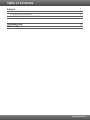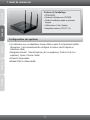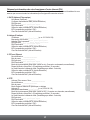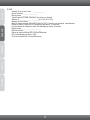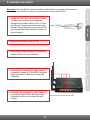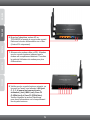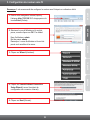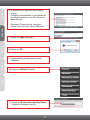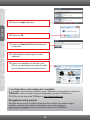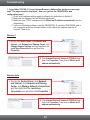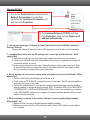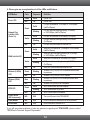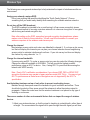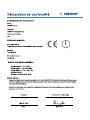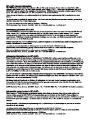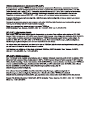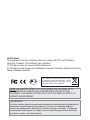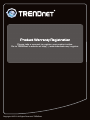Trendnet TEW-691GRTEW-692GR Le manuel du propriétaire
- Catégorie
- Les routeurs
- Taper
- Le manuel du propriétaire
Ce manuel convient également à

Guide d'installation rapide
TEW-692GR
1.01

Table of Contents
Version 05.05.2011
Français 1
Troubleshooting 10
Wireless Tips
1. Avant de commencer 1
2. Installation du matériel 4
3. Configuration du routeur sans fil 6
13

ENGLISHFRANÇAISDEUTSCHESPAÑOL
РУССКИЙ
Contenu de l'emballage
Configuration du système
1. Avant de commencer
Ÿ
Ÿ
Ÿ
Ÿ
Ÿ
TEW-692GR
Guide de l'utilisateur sur CD-ROM
Guide d´installation rapide en plusieurs
langues
Câble réseau (1.5m / 5pieds)
Adaptateur secteur (12V DC, 1A)
Ÿ
Ÿ
Ÿ
Ÿ
Un ordinateur avec un adaptateur réseau câblé ou sans fil correctement installé
(Remarque : Il est recommandé de configurer le routeur sans fil depuis un
ordinateur câblé)
Navigateur Internet : Internet Explorer (6.0 ou supérieur), Firefox 2.0 (6.0 ou
supérieur), Opera, Chrome, Safari
Internet à large bande
Modem DSL ou câble installé
1

ENGLISHFRANÇAISDEUTSCHESPAÑOL
РУССКИЙ
2
Obtenez les informations de votre fournisseur d'accès Internet (FAI)
Veuillez vérifier avec votre fournisseur Internet (ISP) sur votre type de connexion Internet broadband et vous
assurez que vous avez toutes les informations pour les types de connexion suivants:
1. DHCP ( IP dynamique)
Host Name (Optionnel): ________________
Configurer manuellement DNS (Activer/Désactiver)
DNS principal: _____. _____._____._____
DNS Secondaire: _____. _____._____._____
Utilisez le cadre par défaut MTU (Activer/Désactiver)
MTU (paramétrage par défaut: 1500)
Clone de l'adresse MAC (Activer/Désactiver)
2. Address IP statique
IP Address: _____. _____._____._____ (p. ex. 215.24.24.129)
Masque de sous-réseau : _____. _____._____._____
Adresse IP de la passerell: _____. _____._____._____
DNS principal: _____. _____._____._____
DNS Secondaire: _____. _____._____._____
Utilisez le cadre par défaut MTU (Activer/Désactiver)
MTU (paramétrage par défaut: 1500)
Clone de l'adresse MAC (Activer/Désactiver)
3. PPP over Ethernet
Nom d'utilisateur: ________________
Mot de passe: ________________
DNS principal: _____. _____._____._____
DNS Secondaire: _____. _____._____._____
Mode de fonctionnement (Keep Alive (restez en vie), Connexion sur demande, manuellement)
Rappel du Mode « Keep Alive » (Paramétrage par défaut: 10 secondes)
Le mode Heure de la demande veille (Paramétrage par défaut: 5 minutes)
Utilisez le cadre par défaut MTU (Activer/Désactiver)
MTU (paramétrage par défaut: 1500)
Clone de l'adresse MAC (Activer/Désactiver)
4. PPTP
Adresse IP du serveur / Nom: ________________
Nom d'utilisateur: ________________
Mot de passe: ________________
Mode d'adresse: Adresse IP dynamique ou statique
Adresse IP:_____. _____._____._____ (p. ex 215.24.24.129)
Masque de sous-réseau: _____. _____._____._____
Mode de fonctionnement (Keep Alive (restez en vie),, Connexion sur demande, manuellement)
Rappel du Mode « Keep Alive » (Paramétrage par défaut: 10 secondes)
Le mode Heure de la demande veille (Paramétrage par défaut: 5 minutes)
DNS principal: _____. _____._____._____
DNS Secondaire: _____. _____._____._____
Utilisez le cadre par défaut MTU (Activer/Désactiver)
MTU (paramétrage par défaut: 1500)
Clone de l'adresse MAC (Activer/Désactiver)
Address

ENGLISHFRANÇAISDEUTSCHESPAÑOL
РУССКИЙ
5. L2TP
Adresse IP du serveur / Nom: ________________
Nom d'utilisateur: ________________
Mot de passe: ________________
Type d’interface IP WAN : Adresse IP dynamique ou statique
Adresse IP:_____. _____._____._____ (p. ex 215.24.24.129)
Masque de sous-réseau: _____. _____._____._____
Mode de fonctionnement (Keep Alive (restez en vie),, Connexion sur demande, manuellement)
Rappel du Mode « Keep Alive » (Paramétrage par défaut: 10 secondes)
Le mode Heure de la demande veille (Paramétrage par défaut: 5 minutes)
DNS principal: _____. _____._____._____
DNS Secondaire: _____. _____._____._____
Utilisez le cadre par défaut MTU (Activer/Désactiver)
MTU (paramétrage par défaut: 1500)
Clone de l’adresse MAC (Activer/Désactiver)
3

ENGLISHFRANÇAISDEUTSCHESPAÑOL
РУССКИЙ
2. Installation du matériel
Remarque: Avant de débuter, réunissez toutes les informations concernant votre connexion
Internet. En cas de besoin, contactez votre fournisseur d'accès Internet (FAI).
Cable/DSL Modem
Internet
1. Vérifiez que vous avez une connexion Internet.
Lorsque vous connectez votre ordinateur
directement au modem câble ou DSL ou Prise
jack Ethernet Ouvrez votre web browser, (par
exemple Internet Explorer) et saisissez un URL
(par exemple http://www.trendnet.com) dans la
barre d'adresse.
2. Eteignez votre modem câble ou DSL.
3. Déconnectez le câble réseau de votre modem
câble ou DSL et de votre ordinateur.
4. Connectez une extrémité d'un câble réseau à
un des ports réseau du TEW-692GR. Branchez
l'autre extrémité du câble au port réseau de
l'ordinateur.
5. Connectez une extrémité d'un câble réseau au
port WAN du TEW-692GR. Branchez l'autre
extrémité du câble au port réseau de votre
modem.
4

ENGLISHFRANÇAISDEUTSCHESPAÑOL
РУССКИЙ
7. Allumez votre modem câble ou DSL. Attendez
que les voyants lumineux indiquent que le
modem est complètement démarré. Consultez
le guide de l'utilisateur du modem pour plus
d'informations.
6. Branchez l'adaptateur secteur AC au
TEW-692GR et ensuite à une prise de courant.
Enfoncez le bouton d'alimentation sur « On »
(Version EU uniquement).
5
8. Vérifiez que les voyants lumineux suivants, se
trouvant sur l'avant, sont allumés: LAN (port
(1, 2, 3, 4) auquel est connecté votre
ordinateur) (vert), WAN (vert), Sans Fil
(2.4GHz)(vert) et Sans Fil (5GHz)(bleu).
Veuillez consulter la section Dépannage
pour plus d’informations sur le comportement
des voyants lumineux.

ENGLISHFRANÇAISDEUTSCHESPAÑOL
РУССКИЙ
3. Configuration du routeur sans fil
Remarque: Il est recommandé de configurer le routeur sans fil depuis un ordinateur câblé.
3. Cliquez sur Wizard (Assistant).
1. Ouvrez votre navigateur Internet, tapez-y
l'adresse http://192.168.10.1 et appuyez sur la
touche Enter (Entrez).
2. Saisissez le nom d'utilisateur et le mot de
passe, ensuite cliquez sur OK. Par défaut:
Nom d'utilisateur: admin
Mot de passe: admin
Remarque: Le nom d’utilisateur et le mot de
passé sont sensibles à la casse.
4. Cliquez sur Launch Internet Connection
Setup Wizard (Lancer l’assistant de
configuration de connexion Internet).
5. Cliquez sur Next (Suivant).
6

ENGLISHFRANÇAISDEUTSCHESPAÑOL
РУССКИЙ
10. Cliquez sur Wizard (Assistant).
6. Et sélectionnez le type exact de connexion
Internet.
Configurez les paramètres en vous basant sur
les données reçues de votre FAI. Cliquez sur
Next (Suivant).
Remarque: Chaque type de connexion
Internet peut avoir des options différentes.
7. Cliquez sur Apply (Appliquer).
8. Cliquez sur OK.
9. Veuillez patienter pendant que le routeur
redémarre.
11. Cliquez sur Wireless Security Setup Wizard
(Assistant d’installation sans fil)
7

ENGLISHFRANÇAISDEUTSCHESPAÑOL
РУССКИЙ
12. Vous devrez configurer les éléments suivants:
Sans fil du nom: (SSID) (2.4GHz)
Sans fil du nom :(SSID) (5GHz)
Le SSID est le nom de votre réseau sans fil
(p. ex. routeur ou point d’accès sans fil).
Choisissez un nom que vous reconnaitrez
facilement lorsque vous cherchez des réseaux
sans fil disponibles.
Cliquez sur Apply (Appliquer).
Remarque:
1. Pour protéger votre réseau de tout accès non autorisé, il est recommandé d'activer le cryptage
sans fil.
2. Les exemples ci-dessous concernent la sécurisation WPA2-PSK (AES) (Le meilleur). Si vous
sélectionnez WPA2-PSK ou WPA2-PSK, assurez-vous que vos adaptateurs sans fil supportent
le WPA ou le WPA2. Si vos adaptateurs sans fil ne supportent pas le WPA ou le WPA2,
sélectionnez le WEP (Correct).
3. Le cryptage WEP prend uniquement en charge la vitesse 802.11b/g jusqu’à 54Mbps.
4. Lorsque le cryptage est activé sur le routeur, chaque ordinateur et périphérique sans fil doit être
configuré avec la même clé de cryptage.
14. Saisissez les caractères de votre mot de
passe de sécurité sans fil et cliquez ensuite
sur Apply (Appliquer). Pour les modes
WPAPSK ou WPA2-PSK, le code prépartagé
doit contenir entre 8 et 63 caractères ASCII ou
64 caractères HEX. Assurez-vous de bien
noter le code prépartagé. Vous aurez besoin
de la clé pré-partagée lorsque vous
configurerez votre(vos) adaptateur(s) sans fil.
8
13. Sélectionnez Best (Le meilleur) et cliquez
ensuite sur Apply (Appliquer).

ENGLISHFRANÇAISDEUTSCHESPAÑOL
РУССКИЙ
15. Cliquez sur Apply (Appliquer).
18. Veuillez patienter pendant que le routeur
redémarre.
19. Ouvrez votre navigateur et saisissez-y une
URL (p. ex. www.trendnet.com) afin de vérifiez
que vous disposez d'une connexion Internet.
16. Cliquez sur OK.
17. Cliquez sur Reboot the Device (Redémarrer
le dispositif).
L'configuration est maintenant complète.
Si vous désirez des informations détaillées sur la configuration et les paramètres avancés du
TEW-692GR, veuillez consulter la rubrique Dépannage, le guide de l'utilisateur sur
CD-ROM ou le site Internet de TRENDnet sur http://www.trendnet.com.
Enregistrez votre produit
Afin d’être sûr de recevoir le meilleur niveau de service clientèle et le meilleur support
possibles, veuillez prendre le temps d’enregistrer votre produit en ligne sur:
www.trendnet.com/register Nous vous remercions d’avoir choisi TRENDnet.
9
La page charge ...
La page charge ...
La page charge ...
La page charge ...
La page charge ...
La page charge ...
La page charge ...
La page charge ...
La page charge ...
-
 1
1
-
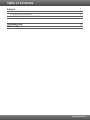 2
2
-
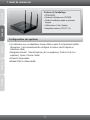 3
3
-
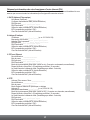 4
4
-
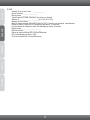 5
5
-
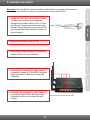 6
6
-
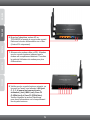 7
7
-
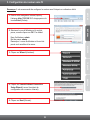 8
8
-
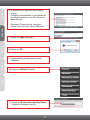 9
9
-
 10
10
-
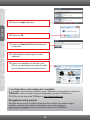 11
11
-
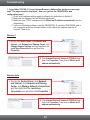 12
12
-
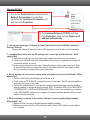 13
13
-
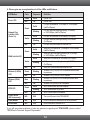 14
14
-
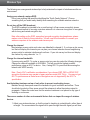 15
15
-
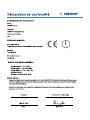 16
16
-
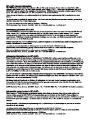 17
17
-
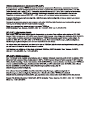 18
18
-
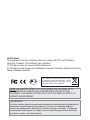 19
19
-
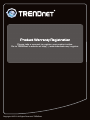 20
20
Trendnet TEW-691GRTEW-692GR Le manuel du propriétaire
- Catégorie
- Les routeurs
- Taper
- Le manuel du propriétaire
- Ce manuel convient également à
dans d''autres langues
Documents connexes
-
Trendnet TEW-656BRG Le manuel du propriétaire
-
Trendnet TEW-639GR Quick Installation Guide
-
Trendnet TEW-639GR Quick Installation Guide
-
Trendnet RB-TEW-691GR Quick Installation Guide
-
Trendnet TEW-659BRV Le manuel du propriétaire
-
Trendnet TEW-929DRU Manuel utilisateur
-
Trendnet TEW-829DRU Le manuel du propriétaire
-
Trendnet TEW-651BR Quick Installation Guide
-
Trendnet TEW-652BRP Quick Installation Guide
-
Trendnet TEW-658BRM Quick Installation Guide